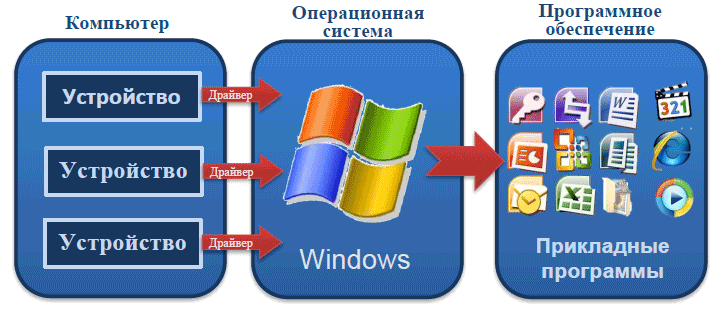«`html
Как установить удаленную программу на Windows 10
Способы установки
Существует несколько способов установить удаленную программу на компьютер с Windows 10. Наиболее распространенные методы:
- С помощью программного обеспечения для удаленного доступа
- С помощью командной строки
- С помощью групповой политики
Установка с помощью программного обеспечения для удаленного доступа
Один из наиболее простых способов установить удаленную программу — использовать программное обеспечение для удаленного доступа. Такие программы, как TeamViewer и AnyDesk, позволяют вам подключаться к удаленному компьютеру и управлять им так, как будто вы сидите перед ним.
Чтобы установить удаленную программу с помощью программного обеспечения для удаленного доступа, выполните следующие действия:
- Установите программное обеспечение для удаленного доступа на оба компьютера.
- Запустите программное обеспечение и подключитесь к удаленному компьютеру.
- Загрузите установочный файл программы, которую вы хотите установить, на удаленный компьютер.
- Запустите установочный файл и следуйте инструкциям по установке.
Установка с помощью командной строки
Вы также можете установить удаленную программу с помощью командной строки. Для этого выполните следующие действия:
- Откройте командную строку на компьютере, на котором хотите установить программу.
- Введите следующую команду:
«`
psexec \<имя или IP-адрес удаленного компьютера> -c «msiexec /i <путь к установочному файлу программы>»
«`Где `<имя или IP-адрес удаленного компьютера>` — имя или IP-адрес удаленного компьютера, а `<путь к установочному файлу программы>` — путь к установочному файлу программы.
- Нажмите Enter, и начнется установка программы.
Установка с помощью групповой политики
Если вам необходимо установить удаленную программу на нескольких компьютерах, вы можете использовать групповую политику. Для этого выполните следующие действия:
- Откройте редактор групповой политики на компьютере, на котором хотите установить программу.
- Перейдите к следующему разделу:
«`
Конфигурация компьютераПолитикиКонфигурация программУстановка программного обеспечения
«` - Щелкните правой кнопкой мыши на пустой области и выберите «Создать» > «Пакет».
- Введите имя для пакета и нажмите «Обзор» для выбора установочного файла программы.
- Нажмите «ОК», чтобы создать пакет.
- Теперь вы можете связывать пакет с групповыми политиками и развертывать его на компьютерах в вашей сети.
Проблемы при установке
При установке удаленной программы вы можете столкнуться с рядом проблем. Наиболее распространенные проблемы:
- Отказ в доступе. Это может произойти, если у вас нет прав администратора на удаленный компьютер или если брандмауэр блокирует подключение.
- Ошибка зависимости. Это может произойти, если на удаленном компьютере не установлены необходимые зависимости для установки программы.
- Ошибка сценария. Это может произойти, если установочный файл программы содержит ошибку сценария.
Если вы столкнулись с какой-либо из этих проблем, попробуйте следующие решения:
- Убедитесь, что у вас есть права администратора на удаленный компьютер.
- Отключите брандмауэр на удаленном компьютере.
- Установите необходимые зависимости на удаленный компьютер.
- Свяжитесь с разработчиком программы для получения поддержки.
Заключение
Установка удаленной программы на Windows 10 — относительно простая задача. Следуя приведенным выше инструкциям, вы сможете легко установить любую программу на удаленный компьютер.
«`